Incheckning med Viva Goals
Spåra dina OKR-framsteg och se hur ditt arbete påverkar teamets kollektiva syfte med incheckningar i Microsoft Viva Goals.

Obs!: I det här videoklippet kallas initiativ för Projekt.
I den här artikeln:
Checka in
Det finns två sätt att uppdatera förloppet för OKR i Viva Goals:
-
Manuell incheckning: Ange det senaste värdet för det mått som du spårar manuellt i appen Viva Goals.
-
Integrerad incheckning: OKR-förloppet uppdateras automatiskt via en samarbetsplattform som Microsoft Teams eller en integrering med en datakälla som Azure DevOps.
Manuell incheckning
Så här checkar du in och uppdaterar förloppet:
-
Gå till fliken Mina OKR-kommandon .
-
Välj incheckningsknappen bredvid det viktiga resultat som du vill uppdatera.
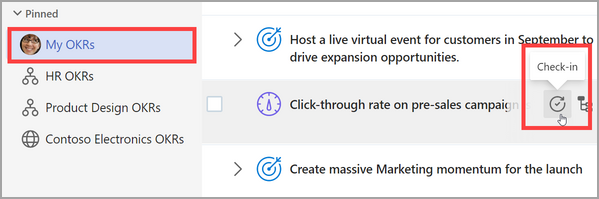
-
Välj Förloppstrend om du vill se ett diagram över förloppet mot ditt mål.
-
Uppdatera mått, status och lägg till en anteckning om du vill. Du kan också välja att lägga till bilder, länkar och listor i anteckningen.

-
Välj Checka in för att spara.
-
Förloppet för huvudresultatet uppdateras och lyfts upp till de justerade målen (om det konfigureras).
Integrerad incheckning
Du kan uppdatera förloppet för viktiga resultat och initiativ via en integrerad app eller datakälla.
Samarbetsintegrering
Obs!: Administratören måste aktivera integreringen med tredjepartsplattformar. Läs mer om integreringar med Viva Goals.
När dessa integreringar har aktiverats och anslutits kan du ange de senaste uppdateringarna för nyckelresultatet i den integrerade samarbetsplattformen. De här uppdateringarna återspeglas i Viva Goals.
Dataintegration
OKR-förloppet kan uppdateras automatiskt via en integrering med en datakälla från tredje part.
-
Ett viktigt resultat kan ställas in när det skapas för att integreras med en datakälla som Microsoft Excel Online.En ikon som representerar källan visas bredvid det viktigaste resultatet.
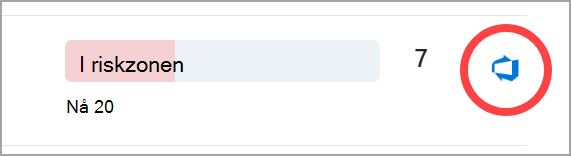
-
Om du anger data i den tredje partens datakälla uppdateras förloppet för nyckelresultatet automatiskt. Data från tredjepartskällan synkroniseras automatiskt varje timme. Om du vill synkronisera med datakällan från tredje part väljer du källikonen och sedan Synkronisera nu.
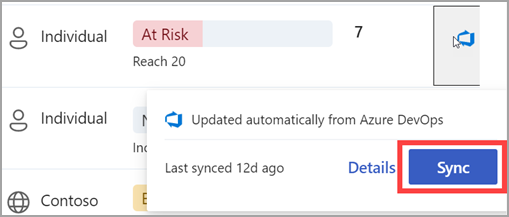
Tips: Mer information om hur du konfigurerar en integrerad incheckning finns Viva Goals översikt över integreringar.
Andra incheckningsåtgärder
Masscheckar
Med masskontroller kan du uppdatera flera OKR-enheter samtidigt.
-
I okr-listvyn väljer du ellipsen Fler alternativ och sedan Massincheckning.
-
Uppdatera din OKR, välj Checka in eller Hoppa över och navigera sedan till nästa OKR.
Tips: Du kan ändra datumet för en incheckning om du har gjort framsteg på ett mål en annan dag än du utför incheckningen.Om det har gjorts incheckningar i OKR efter det datum du väljer baseras OKR-förloppet och statusen på den senaste incheckningen.
Du kan också använda massincheckning genom att öppna din e-postpåminnelse för incheckning och välja Visa OKR.
Ange en mall för incheckningsanteckning och schema för ditt team
Varje incheckning innehåller en incheckningsanteckning, vilket är en kvalitativ beskrivning av hur det går med målet. De här anteckningarna hjälper ledare att förstå sammanhanget bakom ett måls framsteg och orsaken till dess aktuella status, till exempel varför det är I tid, Bakom eller I riskzonen.
Ett vanligt problem med incheckningsanteckningar är att alla har olika format. Det gör det svårt för chefer att snabbt förstå vilka framsteg teamet har gjort. Genom att skapa en mall för incheckningsanteckning löser du problemet genom att förskriva ett format för alla incheckningar i teamet.
Om du är teamägare kan du ange en incheckningsmall genom att utföra följande steg:
-
Gå till ditt team och välj ... > Teaminställningar.

-
Välj Incheckningar för att öppna fliken Incheckningar.
-
Visa det befintliga incheckningsschemat i avsnittet Incheckningsrytm. Välj Ändra schema om du vill justera när Viva Goals skickar incheckningspåminnelser till din grupp.
-
Flytta skjutreglaget för incheckningsanteckningsmallen till positionen på för att skapa en mall.

-
Viva Goals innehåller en standardmall, men du kan redigera den enligt dina önskemål. Välj Spara.
Varje gång någon i din grupp checkar in ett mål ser de mallen.
Om ett mål tillhör flera team visas en listruta med alla mallar som kan användas för målet och de kan välja bland mallarna.
Få kontakt med och lära av experter och kollegor
Delta i diskussionen och se de senaste händelserna i Viva Goals-communityn.










